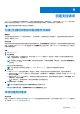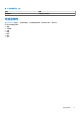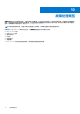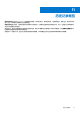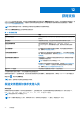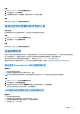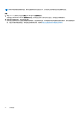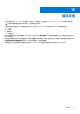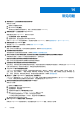Users Guide
Table Of Contents
步骤
1. 打开 SupportAssist,然后单击获得支持选项卡。
2. 在右侧窗格中,单击上传文件。
3. 在上传文件对话框中,单击浏览,选择所需的文件,然后单击上传。
结果
文件发送后,会显示
和文件已成功上传消息。
发送日志文件至戴尔技术支持人员
关于此任务
仅根据戴尔技术支持工程师的要求将 PC 活动日志文件发送至戴尔技术支持。
步骤
1. 打开 SupportAssist,然后单击获得支持选项卡。
2. 在右侧窗格中,单击上传日志文件。
结果
文件发送后,会显示
和文件已成功上传消息。
远程故障处理
戴尔技术支持工程师可能需要访问您的 PC 才能处理某些问题。您可以允许他们远程完全控制您的 PC,或仅允许他们远程启动扫
描。如果您没有为 PC 提供完全控制权,技术支持工程师只能扫描和安装驱动程序更新,或启动硬件扫描。
要允许戴尔技术支持工程师远程完全控制您的 PC,请参阅 通过使用 RemoteAssist 允许远程故障处理。
要使戴尔技术支持工程师仅在您的 PC 上运行扫描并启动驱动程序更新,请参阅 允许通过使用远程帮助进行远程故障处理。
通过使用 RemoteAssist 允许远程故障处理
前提条件
● 您必须以管理员身份登录。
● 远程会话必须由戴尔技术支持工程师为您的 PC 启动。
注: 如果手动启动的驱动程序扫描、硬件扫描或系统优化正在进行中,技术支持工程师将无法启动远程会话。
步骤
1. 打开 SupportAssist,然后单击获得支持选项卡。
2. 在右侧窗格中,单击开始远程会话。
3. 阅读并接受 Dell RemoteAssist 条款和条件页面上显示的条款和条件,然后单击完成。
技术支持工程师现在可以远程对您的 PC 进行故障处理。
允许通过使用远程帮助进行远程故障处理
前提条件
● 您必须以管理员身份登录。
● 远程帮助会话必须由戴尔技术支持工程师为您的 PC 启动。
● 您不能在全屏模式或演示模式下使用 PC 上的任何应用程序。
● 不应禁用 SupportAssist 通知。
获得支持 37